【Mac】Bluetoothが繋がらない場合にどうすれば良いのか?

MacとBluetoothデバイス
「Bluetoothが繋がらない!」こんな経験をされた方も結構居られるのではないでしょうか?
Macの場合最近では「Magic Mouse 2」「Magic Trackpad 2」「Magic Keyboard」などインプットデバイスにBluetoothが使われています、それ以外にiPhoneとのテザリング、Bluetooth接続のスピーカーやヘッドホンなどさまざまなデバイスがあります
Appleのサポートページによると1台のMacに接続できるBluetooth デバイスは公式仕様では最大7台となっているが実際の上限数は3 ~ 4台程度だと言う事です
繋がらない場合
Macの再起動する
Macの電源をオフにしてから再度オンにします
Bluetooth環境設定を削除し、Macを再起動
現在のBluetooth環境設定を削除し、Macを再起動します
- MacにBluetoothデバイスを接続しようとしているアプリを閉じる
- Finderで、「Command」 + 「Shift」 + 「G」キーを一緒に押します
- 「/ライブラリ/Preferences/」 ( not〜/ Library / Preferences /)
- 「com.apple.Bluetooth.plist」ファイルと 「com.apple.Bluetooth.plist.lockfile」ファイルを探し、これらのファイルを削除します
- Macを再起動します
または Finderでメニューから「移動」>「フォルダへ移動…」を選択します
このファイルが破損し、問題が発生する可能性があります、管理者のパスワードを尋ねることがあります(必要に応じて、削除する前にこれらのファイルをバックアップとして別の場所にコピーします)
* 次の「NVRAM」や「SMC」リセットの方法をApple Silicon Macで実行するとMacが起動しなくなる場合があります
MacのNVRAMをリセットする(Intel Macの場合)
MacのNVRAMをリセットすることは、Macの誤動作をトラブルシューティングするための効果的な方法で、NVRAMはシステム設定を保存するためにMacで使用される少量のメモリで、素早くアクセスできます
NVRAMをリセットするには、いったんMacをシャットダウンし、すぐに電源を入れ直す必要があります
その際、キーボードの「option(⌥)」+「command(⌘)」+「P」+「R」を約 20 秒間長押ししますこれにより、NVRAMとPRAMの両方がリセットされます
MacのSMCをリセットする(Intel Macの場合)
MacのSMCは、デバイスのWi-Fi、電源、バッテリー、その他の機能に直接接続されています
特にハードウェア関連の問題に直面しているときには、Macに正常な下位システム機能を復元することが必要な場合があります
MacのSMCをリセットする手順は、モデルによって異なります
- T2セキュリティチップを搭載したMacBookの場合
- T2セキュリティチップを搭載していない場合
Macをいったんシステム終了し、キーボードの「control(⌃)」+「option(⌥)」+「shift(⇧)」キーを7秒間長押ししてから、電源ボタンも長押しします
電源ボタンを押しながら「control(⌃)」+「option(⌥)」+「shift(⇧)」キーを約10秒間押し続けます
それでも解決しない場合
上記の事をやっても解決しない場合は、Bluetoothハードウェアモジュールをリセットします
リセットするのでBluetoothで接続しているキーボードやトラックパッド、マウスなどが利用できなくなる事を考慮しておかないといけません
COMMENTS & TRACKBACKS
- Comments ( 4 )
- Trackbacks ( 0 )
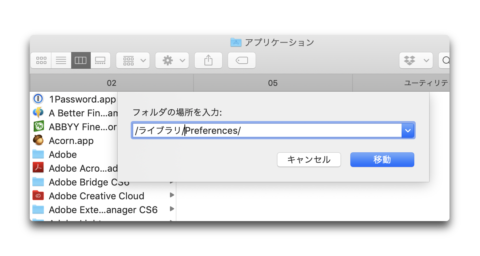
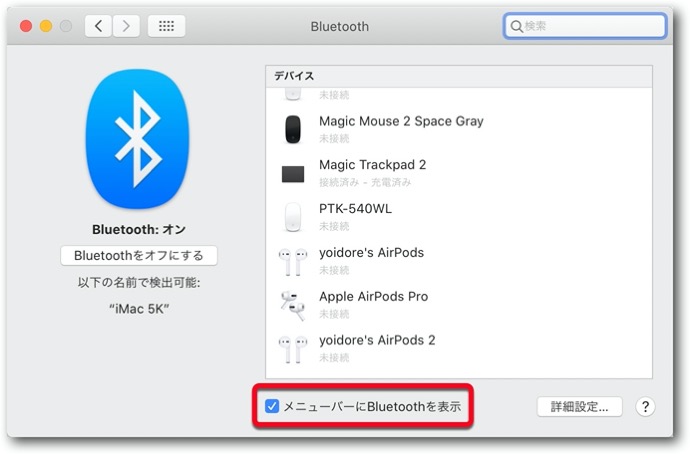
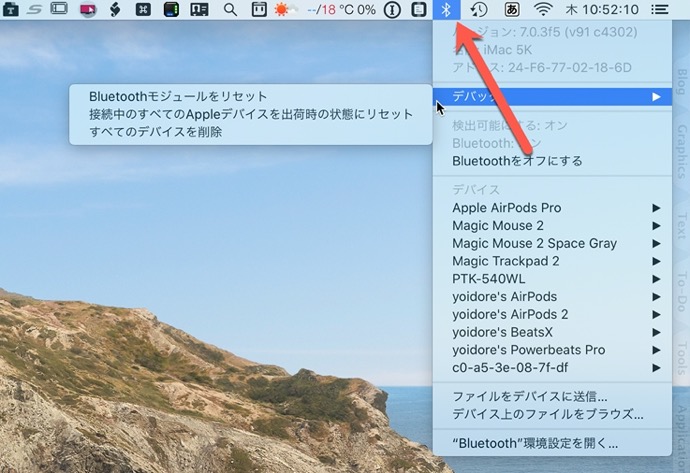
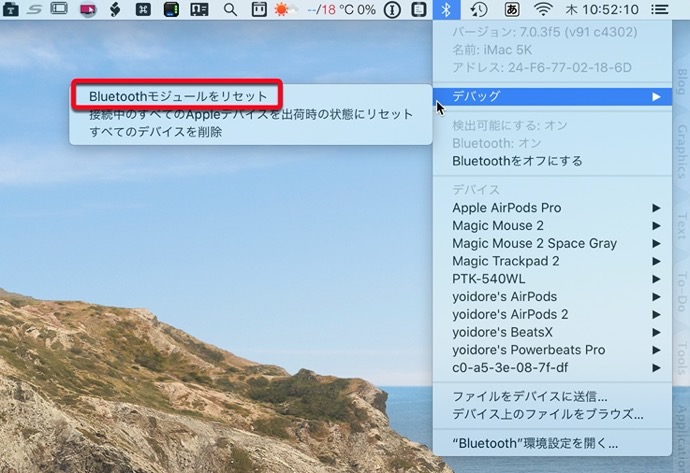
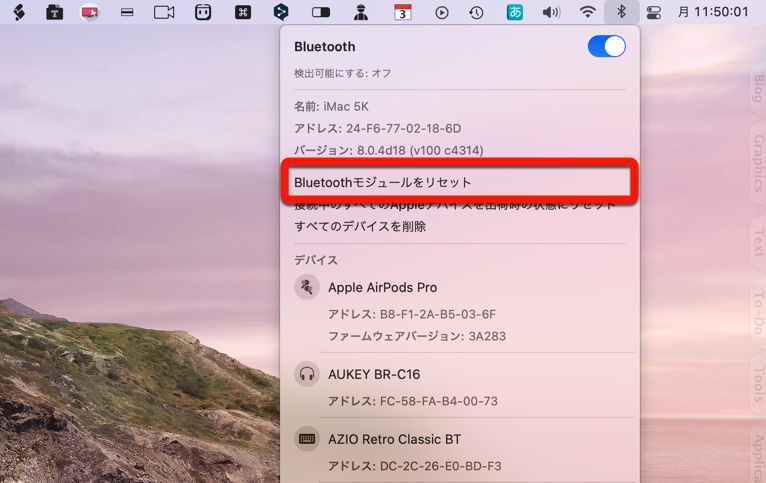


初めまして、お陰様でワイヤレスキーボード復活しました。
順番にやってみて、それでも解決できない場合の方法で解決です。
iMac (20-inch, Early 2008) にA1314のキーボドです。
ありがとうございました。
くわまん さん、はじめまして
上手く解決されて良かったです
この記事のおかげでイヤホンが無事Macに繋げました!
ありがとうございます!
chilmai96 さん、初めまして
お役に立てて何よりです
素敵なMacライフをお楽しみください(^^)